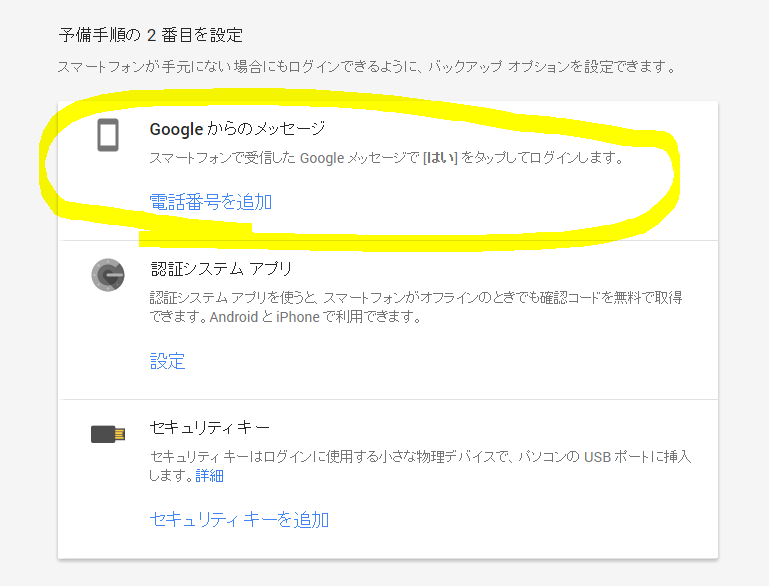Googleのアカウントが乗っ取られたらヤバイ
メールだけじゃなく、検索履歴やダウンロード履歴、大切なファイルに写真まで。全てが無くなるどころか、ヘタしたら全世界中にばらまかれる危険性も・・・((((;゚Д゚))))ガクガクブルブル
でも、2段階認証をしていれば、そんな危険性も大きく防げます。
ただ、いちいち認証コードを打ち込むのが面倒だったりします。
(ちなみにガラケーの場合、Google電話がかかってきて音声で言われたコードを入力します)
Googleの新しい2段階認証が出ました。
今までより簡単に認証できるので楽みたい。
どうやって設定するか、の前に、2段階認証について簡単に整理。
そもそも2段階認証って必要なの?
必須です。よくわからないから・・という人ほど。必須。
もし、まだやってないかも・・という方は他の作業を後回しにしてでも最優先で取り組むべき簡単にして効果的なセキュリティ対策です。
2段階認証するメリットは?
- あなたが見せたくない情報を見られることを大幅に防ぐことができます(セキュリティの大幅な向上)
リブウェルでは全員がこの設定を必須にしています。
2段階認証するデメリットは?
- 設定する手間
- 認証する都度の手間
以前の2段階認証と何が変わったの?
デメリットの一つ、認証する都度の手間が大幅に楽になりました。
旧2段階認証:認証コードが届き、それをいちいち入力して2段階認証する必要があった
新2段階認証:スマホに通知が届き「はい」を選べば2段階認証完了
新しい2段階認証をさっそく設定してみたい。どうやるの?
簡単にできるので、今すぐ設定してみましょう。
- Googleのマイアカウントにログイン
- ログインとセキュリティへ移動
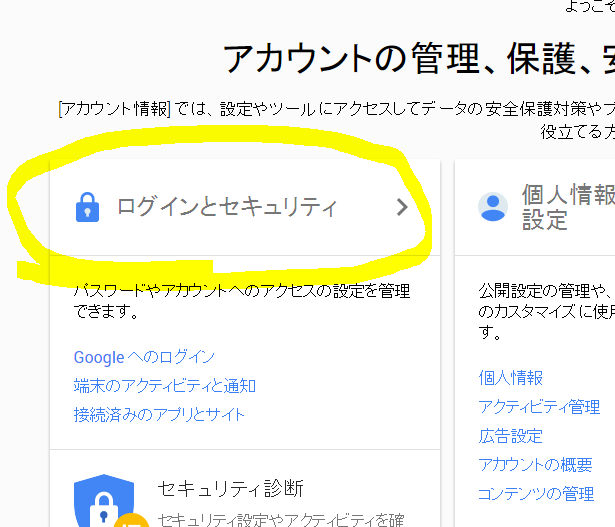
-
2段階認証プロセスへ移動

-
Googleからのメッセージを設定すればOK